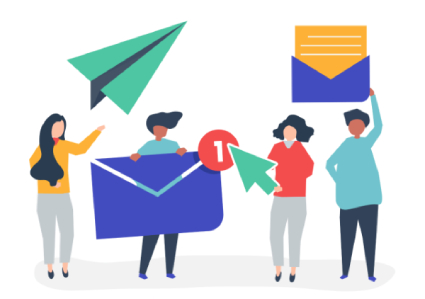Como ya comentamos en nuestro anterior artículo sobre el «Conector de Google Analytics para Pardot”, no siempre es fácil recuperar los UTM para que te aparezca esta información en los prospectos una vez que activas Google Analytics Connector. En este artículo vamos a ver cómo recuperar los UTM en formularios con Iframe de Pardot.

Los casos pueden ser varios:
- Si puedes tocar el código de servidor, añadir ahí las variables mediante tu código de programación back: PHP, JAVA, .NET, etc.
- En caso de no poder tocarlo, añadir esos IFRAMES con un código javascript
- Si no puedes ni lo uno ni lo otro, no te queda otra que añadirlo en el FORM de Pardot. Ahí puedes añadir un javascript para recuperar esa información.
Usar código de servidor
Para esto, lo normal es que tengas que contar con tu departamento IT, lo suyo es guardar la información de los UTM en sesión y luego imprimirla en el iframe, si el iframe tiene la estructura:
<iframe src=»https://dominio.ejemplo/l/10/2011-00-02/12345″ width=»100%» height=»500″ type=»text/html« frameborder=»0″ allowTransparency=»true» style=»border: 0″></iframe>
Deberíamos mediante código incluir los utm, si fuera php sería algo así:
<iframe src=»https://dominio.ejemplo/l/10/2011-00-02/12345?utm_source=<?=$utmSource?>&utm_medium= <?=$utmMedium?> &utm_campaign=<?=utmCampaign?>&utm_term= <?=$utmTerm?>&utm_content= <?=$utmContent?>« width=»100%» height=»500″ type=»text/html« frameborder=»0″ allowTransparency=»true» style=»border: 0″></iframe>
Añadiendo código javascript en la página «parent”
Si queremos incluir el código javascript en vez de código servidor porque tenemos un CMS que sí nos permite este código desde su gestor o por cualquier otro motivo, habría que incluir algo así por cada formulario:
<noscript>
<iframe src=» https://dominio.ejemplo/l/10/2011-00-02/12345 L» width=»100%» height=»500″ type=»text/html« frameborder=»0″ allowTransparency=»true» style=»border: 0″></iframe>
</noscript>
<script type=»text/javascript«>